这篇文章简单地说明了如何在 macOS 上打包一个 Go 的程序,包括引用或者不引用外部资源。作为一个原生的 Cocoa 程序它是可以下载、安装和运行的。开发过程并不需要 XCode,cgo 或者其他特殊的库文件。
在此文章结尾处,你的 Go 程序将会被打包进一个 `.app` 文件,成为一个拖放安装的只读 DMG 文件。这也适用于其他非 Go 语言的程序。
关于这个端到端的解决方案的主题还有其他很多的指导文章,有的讲的比我想要做的内容多很多,有的又是采用不同的方式,而我想呈现给你的是如何将文件打包的过程。
**要求**:你必须要有一个 macOS。此方法不会在 Windows 或者 Linux 上生效。事实上,它也可能生效,但是你必须要手动或者借助某些疯狂的工具来制作和 macOS 相关的东西,比如 DMG 或者 `.DS_Store` 文件。
## 为你的 app 制作一个图标
你需要一个高分辨率的图标;最好漂亮点儿。需要在浅色背景和深色都表现优秀。[参见 Apple 的官方文档](https://developer.apple.com/library/content/documentation/GraphicsAnimation/Conceptual/HighResolutionOSX/Optimizing/Optimizing.html)。
为了最好的效果,将图标保存为 1024x1024 分辨率的透明 PNG 文件。
如下为一些示例:
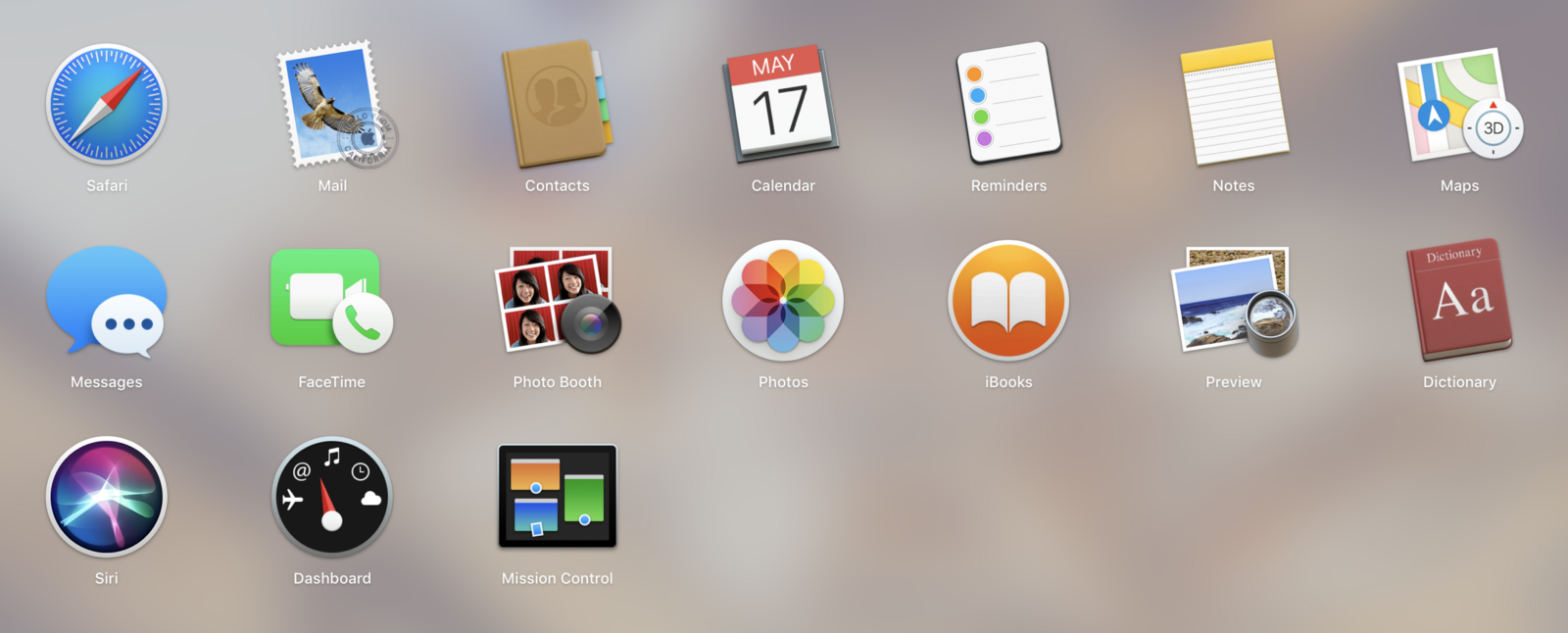
### 编译图标集
当准备好大图标之后,你需要将它保存成不同的尺寸和分辨率。为了获得更好的兼容性,推荐的尺寸列表为:16,32,64,128,256,512 和 1024;每一个尺寸都需要为高分辨率的场景(除了 1024)准备 `@2x` 的图标。如果没有一个图形化的程序帮你做这件事情,将会非常乏味和冗长;或者你可以利用如下所示的命令 (sips) 来做分辨率调整的工作:
```shell
$ sips -z $SIZE $SIZE myicon.png \
--out myicon_${SIZE}x${SIZE}.png
```
以此类推。不要忘了 `@2x` 的批次,它们的尺寸的级别更高,但是会标注为当前的名称。这的确是很繁琐的工作,但这是可以自动化的,而且你只需要做一次(本文末尾链接了一个示例程序)。
接着,假设你的图标文件位于一个叫做 myicons 的文件夹呢,使用[iconutil](https://developer.apple.com/library/content/documentation/GraphicsAnimation/Conceptual/HighResolutionOSX/Optimizing/Optimizing.html#//apple_ref/doc/uid/TP40012302-CH7-SW2)来生成图标:
```shell
$ iconutil -c icns -o \
icon.icns myicons.iconset
```
### 制作.app bundle
macOS 上可装载可运行的的程序仅仅是一个 .app 的文件夹,里面包含了一个二进制文件和清单文件。你甚至可以手动创建。它的目录结构类似于:
```shell
$ tree Caddy.app
Caddy.app/
└── Contents
├── Info.plist
├── MacOS
│ └── caddy
└── Resources
└── icon.icns
3 directories, 3 files
```
关键文件包含:
+ Info.plist: 清单文件。可以从其他地方拷贝过来进行定制化
+ caddy: 你要打包的二进制文件
+ icon.icns: 打包好的不同尺寸的图标文件
(右键或者按住 Ctrl 键单击程序图标,选择"显示包内容"可以浏览 .app 的文件夹)
### 添加 Info.plist 文件
这里展示了一个清单文件,你可以根据自己的内容进行修改([来自 Dmitri Shurylov](https://github.com/shurcooL/trayhost),感谢原作者)
```xml
<?xml version="1.0" encoding="UTF-8"?>
<!DOCTYPE plist PUBLIC "-//Apple//DTD PLIST 1.0//EN" "http://www.apple.com/DTDs/PropertyList-1.0.dtd">
<plist version="1.0">
<dict>
<key>CFBundleExecutable</key>
<string>caddy</string>
<key>CFBundleIconFile</key>
<string>icon.icns</string>
<key>CFBundleIdentifier</key>
<string>com.example.yours</string>
<key>NSHighResolutionCapable</key>
<true/>
<key>LSUIElement</key>
<true/>
</dict>
</plist>
```
请确保替换了 [CFBundleExecutable](https://developer.apple.com/library/content/documentation/General/Reference/InfoPlistKeyReference/Articles/CoreFoundationKeys.html) 和 [CFBundleIdentifier](https://developer.apple.com/library/content/documentation/General/Reference/InfoPlistKeyReference/Articles/CoreFoundationKeys.html)。
注意:[LSUIElement](https://developer.apple.com/library/content/documentation/General/Reference/InfoPlistKeyReference/Articles/LaunchServicesKeys.html) 告诉操作系统你的程序是一个代理程序,所以他不会出现在任务栏。这非常重要,否则它将一直反复出现在任务栏中,除非你的 Go 程序设计成像 Cocoa 程序一样响应 Mac 事件循环中的事件。
恭喜你!你的 Go 程序已经有了一个打好包 `.app`。双击图标后它将会运行。你可以将它拖到应用程序文件夹,它会像一个 Cocoa 程序一样出现在你的启动器中。
## 制作 DMG 文件
DMG 文件是你分发程序的文件。它压缩了整个 `.app` 文件,可以很轻易的拖到应用程序文件夹并且安装。
此教程展示了手动的制作过程,后面的要点是告诉你如何自动化的做这件事情。
### 制作 DMB 模板
模板只需要制作一次。
打开磁盘工具。按 ⌘N 创建一个新的磁盘镜像。给它取个名字,配置好足以容纳你的程序包的空间大小。

在 Finder 中找到挂载的镜像。定制化此文件夹的视图设置,使得它成为你想要用户实际安装时看到的样子。可以考虑设置一个背景图,隐藏工具栏和边栏,增加图标尺寸等。
注意:背景图必须包含在 DMG 中。通常会放在 `.background` 文件夹中。文件夹名字以点号开头,它会显示为隐藏文件夹。把背景图片放在这里,并拖放到视图选项中进行配置。
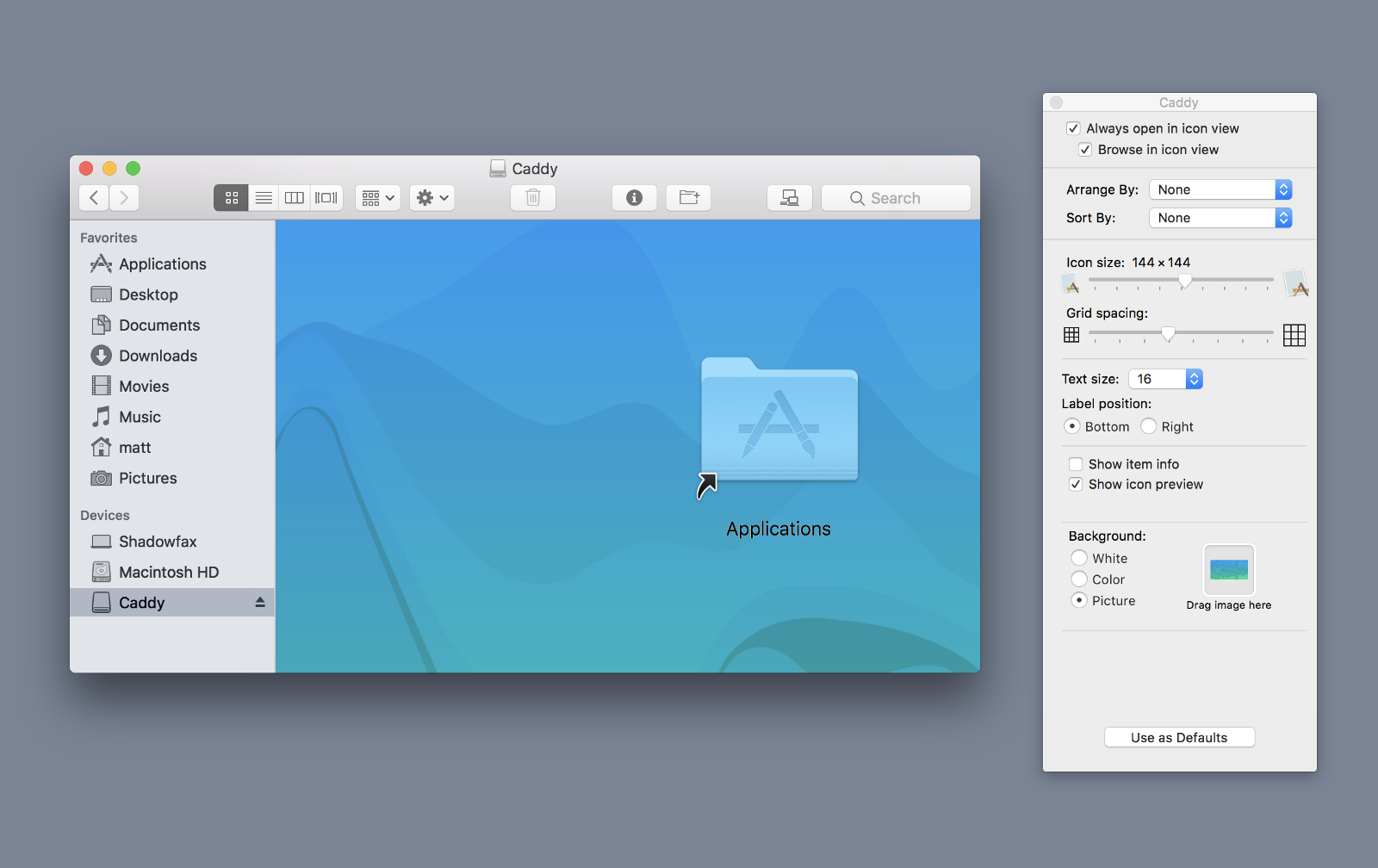
为了方便起见,你可能需要为 DMG 的 /Application 文件夹创建一个快捷方式(别名)。你可以右键点击 /Application 文件夹,选择“创建别名”,并移动到挂载好的镜像中。
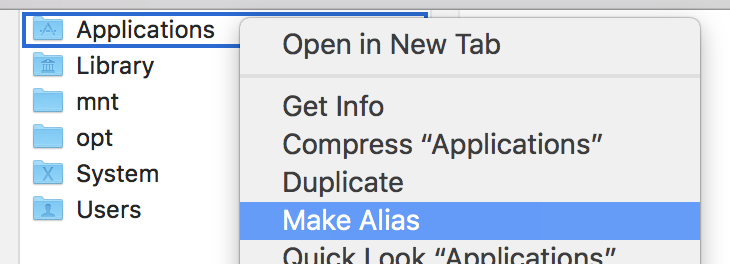
现在我们可以把打包好的 app 加入到 DMG 中来完成视图的定制化:
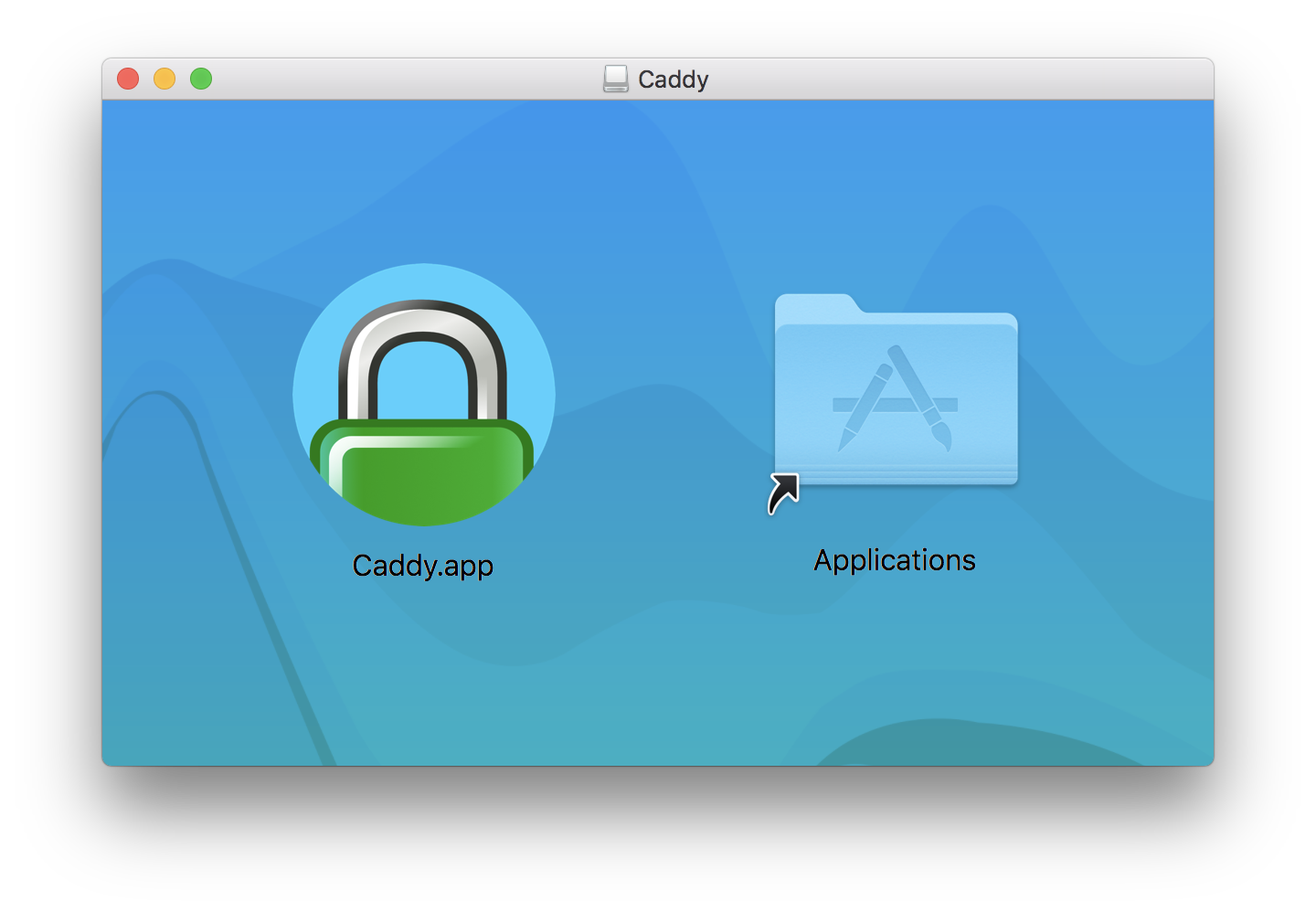
干得好!我们的模板 DMG 已经全部建好了。现在它已经可以用于分发了。
## 转换 DMG 文件以便于分发
当前的 DMG 没有经过压缩并且是可写的。这对于发布程序是不够的,所以我们必须做一下转换来修复。
打开磁盘工具,选择镜像->转换。给文件起一个有意义的名称,其他设置保持不变。(镜像格式应为“压缩”)
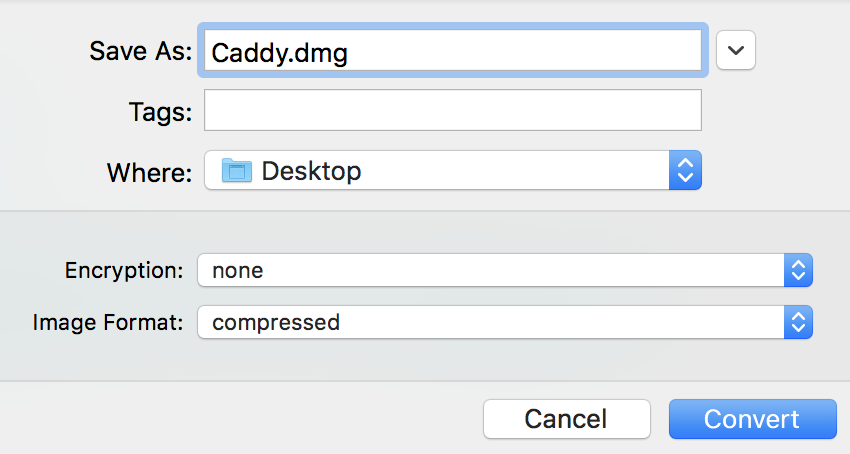
瞧!你现在拥有了一个可以发布的压缩包。当你打开这个文件,把它拖动到应用程序创建快捷方式后,它会出现在启动器中:
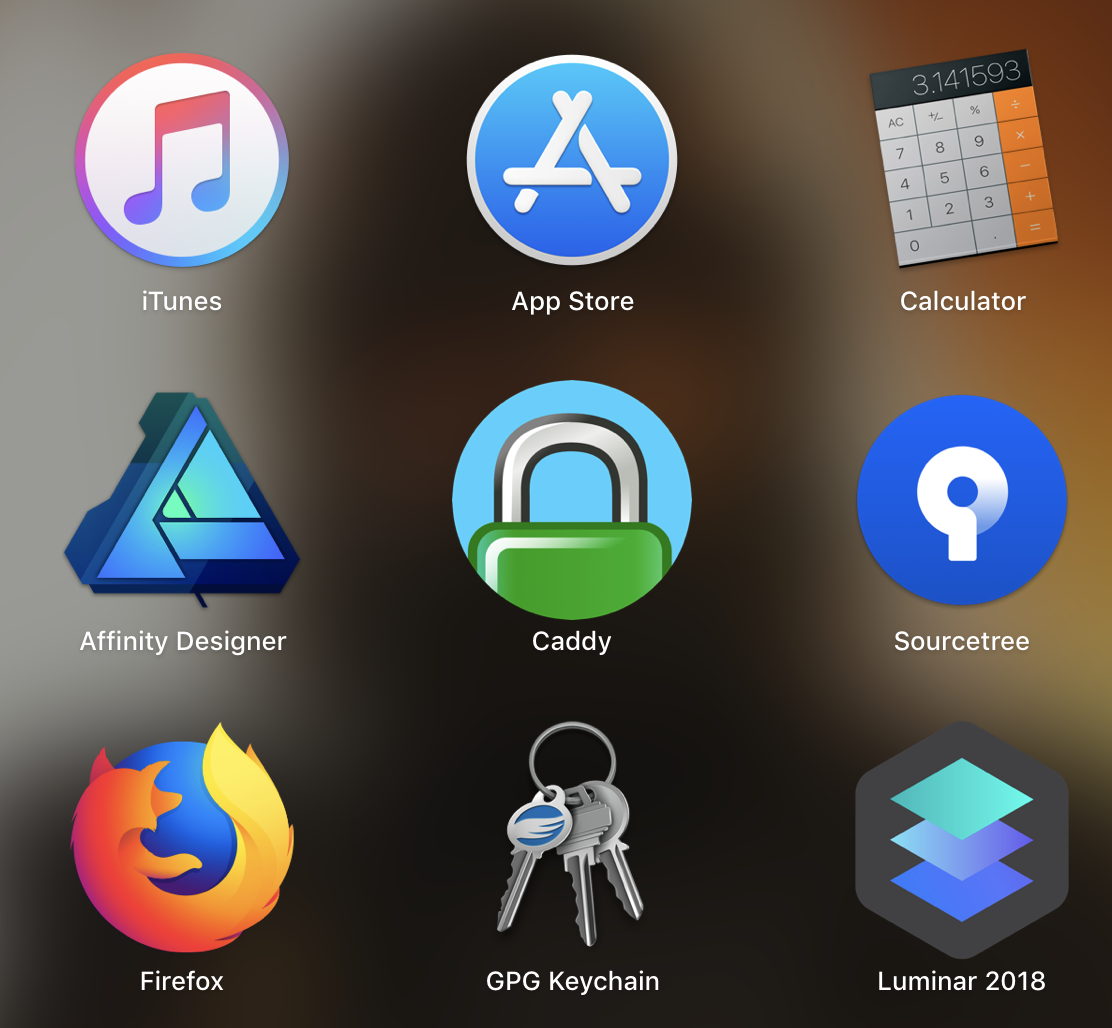
“哦,很漂亮!”...除了有点儿单调。:)
## 未来的镜像制作
以后,你可以重用这个模板 DMG 和图标。所有痛苦的工作只需要做一次。为了再次发布,你只需要重新打包 .app (可以自动化),替换到模板 DMG 里(可以自动化)和重新转换 DMG 来分发(同样可以自动化)。
## 将过程自动化
上面介绍的一些一次性的工作可以自动化(比如创建图标库)。但是有些很难用自动化取得很好的结果(比如定制化 DMG 的视图)。幸运的是,除此之外的部分是很容易做到自动化的,包括每次重新打包一个新的发布版本所需要的步骤。hdiutil 这个命令可以帮助你来创建、挂在和转换镜像。
[这里](https://gist.github.com/mholt/11008646c95d787c30806d3f24b2c844)是我写的自动化的示例。它会创建一个打包的 .app,如果你给它模板 .dmg 它可以创建最终的 .dmg。它甚至封装了上文所述的创建图标的命令,可以帮你创建全部的不同尺寸的图标。它做了所有的拷贝、挂载、卸载和镜像转换。你可以对你不喜欢的部分或者它不能工作的地方(非常有可能发生,哈哈)做改动。它有很好的注释,很容易阅读。你只需要告诉它二进制文件在哪里、资源文件在哪里、二进制文件的名字、1024像素的图标文件和有意义的程序名字。
这不是一个会继续维护的开源项目。如果要使用它,你可以将它整合进实际的应用场景中。
我认为让更多的 Go 项目以 app 的形式运行是非常酷的事情。Go 代码非常美丽,为什么不能让编译出来的二进制文件也同样美丽呢?
本文由 GCTT 原创编译,Go语言中文网 荣誉推出
